Googleマップのストリートビューに映り込んだ自宅や車のナンバー、顔が気になることはありませんか?
プライバシーを守るために、Googleではストリートビューでのぼかし申請を行うことが可能です。
ただし、申請の手順や注意点を知っておくことが重要です。
この記事では、ストリートビューのぼかし申請の方法、申請後の注意点、そしてよくあるトラブルの対処法について詳しく解説します。
この記事を参考にして、あなたのプライバシーをしっかり守りましょう!
【Googleマップに家の住所が出ない場合の対処法】原因と解決手順を詳しく解説!
【Googleマップ起動時の位置変更方法】デフォルト表示を設定する手順を解説!
【Googleマップで軽自動車向けのルート案内設定は可能?】最適な方法と代替案を解説!
ストリートビューのぼかし機能とは?
Googleマップのストリートビューでは、プライバシー保護のために一部の情報が自動的にぼかされる仕組みがあります。
しかし、それだけでは十分でない場合、手動でぼかし申請を行うことが可能です。
自動的にぼかされる内容
Googleはプライバシー保護のため、以下の項目を自動的にぼかします:
- 顔(歩行者や写真に映る人の顔)
- 車のナンバープレート
手動でぼかし申請が必要なケース
次の場合、手動でのぼかし申請が必要です:
- 自宅や建物がストリートビューに映り込んでいる場合
- 自分の車や特定の物品が映り込んでいる場合
- 自動ぼかしが不十分で、顔やナンバーが判別できる場合
ぼかし申請の具体的な手順

では、Googleマップのストリートビューでぼかし申請をする手順を詳しく解説します。
PCとスマホで手順が少し異なるので、両方を確認しましょう。
PCでのぼかし申請方法
- Googleマップを開く
PCでGoogleマップにアクセスします。 - 該当箇所をストリートビューで表示
ぼかしを申請したい場所を検索し、ストリートビューを開きます。 - 「問題を報告」をクリック
画面右下にある「問題を報告」リンクをクリックします。 - ぼかしたい箇所を指定
表示される画面で、ぼかしたい箇所(自宅、車、顔など)を指定します。対象部分を赤枠で囲む機能があります。 - 詳細を記入
「問題の内容」の欄に、ぼかしの理由を記入します(例:「自宅が映っており、プライバシーの観点からぼかしてほしい」など)。 - 送信
情報を確認したら、申請を送信します。
スマホでのぼかし申請方法
- Googleマップアプリを開く
スマホでGoogleマップアプリを開きます。 - ストリートビューを表示
ぼかしを申請したい場所を検索し、ストリートビューを起動します。 - メニューを表示
画面右上の「3点メニュー」をタップし、「問題を報告」を選択します。 - ぼかしの申請を行う
ぼかしたい箇所を指定し、詳細を入力した後、送信します。
ぼかし申請後の注意点
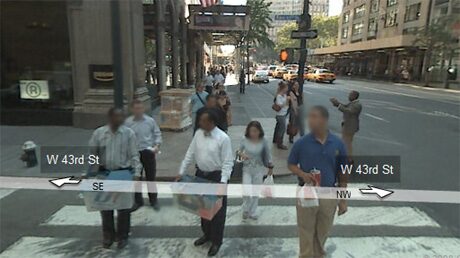
ぼかし申請を行った後は、以下の点に注意しましょう。
1. ぼかしが反映されるまでの時間
申請がGoogleに承認されるまでに、数日から数週間かかる場合があります。
急ぎの場合でも反映に時間がかかる点を理解しておきましょう。
2. 一度ぼかされると解除は不可
一度ぼかしが適用されると、二度とその部分のぼかしを解除することはできません。
慎重に申請を行いましょう。
3. 申請が却下される場合も
申請内容がプライバシーに関連していないと判断された場合、Googleによって却下されることがあります。
この場合、再申請時に具体的な理由を明記してください。
よくあるトラブルと対処法

ぼかし申請に関するトラブルと、その解決方法をいくつかご紹介します。
1. ぼかし申請が反映されない
- 解決策:申請後、しばらく時間を置いて再度確認してください。それでも反映されない場合、申請内容に不備がある可能性があるため、再申請を行いましょう。
2. 間違った箇所がぼかされている
- 解決策:Googleに再度問題報告を行い、詳細を記載します。ただし、一度ぼかされた箇所を元に戻すことはできません。
3. 自動ぼかしが不十分
- 解決策:自動的にぼかされるべき箇所(顔やナンバープレート)が判別可能な場合、手動で申請してください。
FAQ

Q1. 自宅をぼかしてもらうにはどうすればいいですか?
ストリートビューで自宅が映っている箇所を表示し、「問題を報告」から「自宅をぼかす理由」を記入して申請してください。
Q2. ぼかし申請後、反映されるまでどのくらいかかりますか?
通常、申請が承認されてから数日から数週間で反映されます。
混雑状況によってはさらに時間がかかる場合もあります。
Q3. ぼかしを解除することは可能ですか?
いいえ、一度ぼかしが適用されると解除することはできません。
申請前に慎重に検討してください。
まとめ
Googleマップのストリートビューでは、プライバシーを守るためにぼかし申請が可能です。
この記事で紹介した方法を使えば、自宅や車、顔などを適切にぼかすことができます。
ただし、一度ぼかしが適用されると解除ができないため、慎重に申請を行うことが大切です。
ストリートビューに映り込んだプライバシー情報が気になる場合は、この記事を参考にして正しい手順で申請を行いましょう!


